- Главная
-
Учебник
- DIALux 4
- DIALux evo
- IES
- Форум
- Галерея
- Блоги
-
Скачать
- DIALux
- Базы
- Плагины
- 3D модели
- Текстуры
- Книги
-
Новости
Работа с Ассистентами
21 марта 2012 - АдминЕсли Вы впервые работаете с DIALux и не имеете опыта работы с программами автоматизированного проектирования, мы рекомендуем Вам создавать ваши первые проекты с помощь наших Ассистентов. Опытные пользователи могут пропустить эту главу.
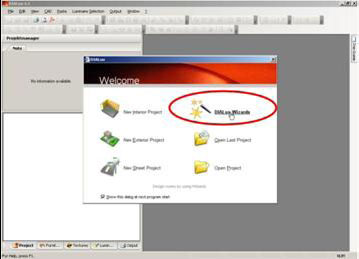
Рис. 16 Диалоговое окно Добро пожаловать
После установки DIALux всегда запускается с окна Добро пожаловать.
В этом окне Вы можете щелкнуть левой кнопкой мыши на значке DIALux Ассистенты. Если Вы не видите этот диалог, Вы найдете ассистенты в меню Файл > Ассистенты.
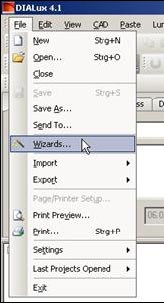
Рис. 17 Запуск Ассистентов DIALux
На основе следующего примера мы хотели бы описать Вам режим функционирования ассистента.
Исходные данные: L-образная комната, поле светильников с 500 лк на рабочей плоскости.
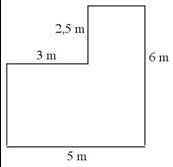
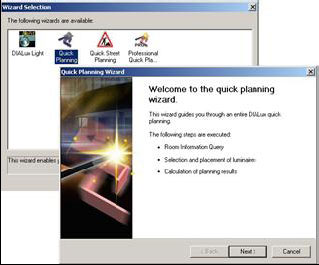
Рис. 18 Работа с Ассистентами – Начало
Щелкните на значке Ускоренная компоновка и затем следуйте отображаемым на экране инструкциям. Подтверждайте каждый ваш шаг, щелкая Далее.

Рис. 19 Работа с Ассистентами – Название, форма и ориентация помещения
Введите название помещения, выберите L-образное помещение и затем определите ориентацию.
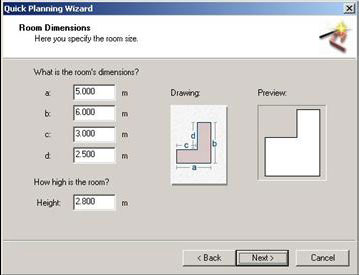
Рис. 20 Работа с Ассистентами – Размеры помещения
Определите размеры и высоту помещения. Какими буквами обозначается каждая стена показано на эскизе, а план получившейся комнаты отображается в окне предварительного просмотра.
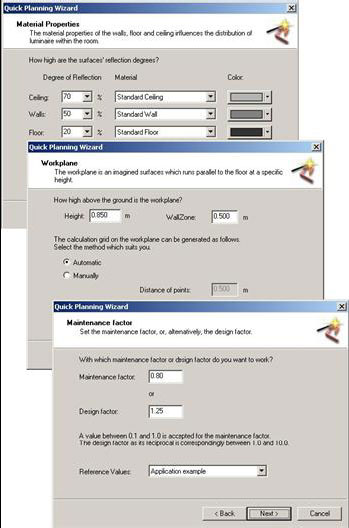
Рис. 21 Работа с Ассистентами – Отражение, рабочая плоскость, коэффициент техсодержания
Определите Коэффициенты отражения для поверхностей помещения, высоту Рабочей плоскости и Коэффициент техсодержания. Вы можете принять также стандартные значения DIALux, щелкая непосредственно на Далее.
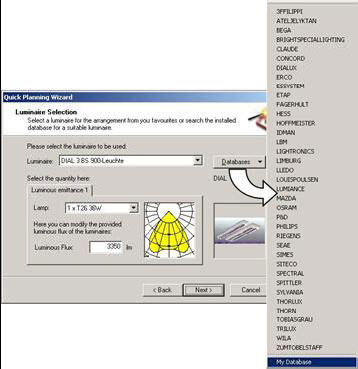
Рис. 22 Работа с Ассистентами – Выбор каталога светильников
Если Вы щелкаете в диалоге Выбор светильника на кнопке Каталог, Вы можете открыть один из установленных каталогов светильников или Собственный банк данных. Несколько светильников всегда помещены в Собственный банк данных. В нем Вы можете сохранить избранные светильники, чтобы иметь быстрый доступ к часто используемым Вами светильникам.
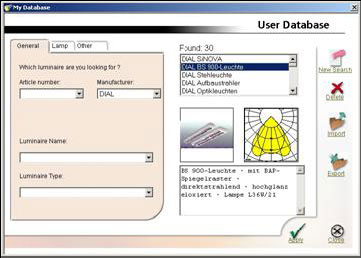
Рис. 23 Работа с Ассистентами – Каталог светильников (Собственный банк данных)
Выберите требуемый светильник с помощью функции фильтра каталога или Собственного банка данных и щелкните на кнопке Применить. Затем щелкните на кнопке Закрыть.
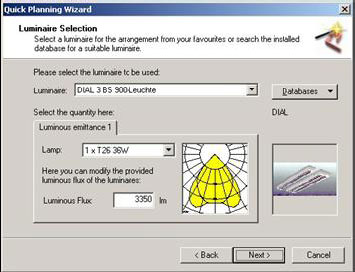
Рис. 24 Работа с Ассистентами – Выбор светильника
DIALux показывает выбранный светильник в диалоге Выбор светильника.
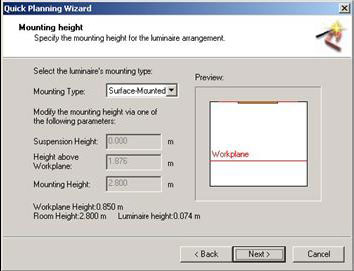
Рис. 25 Работа с Ассистентами – Монтажная высота
Выберите тип установки светильника и определите схему размещения светильников в помещении.
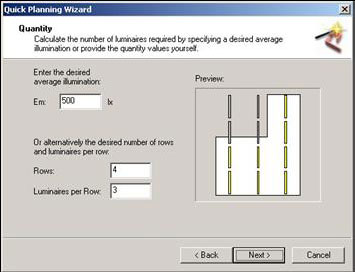
Рис. 26 Работа с Ассистентами – Расчет числа светильников
На основе метода эффективности DIALux вычисляет необходимое число светильников для указанной освещенности.
Светильники, которые находятся вне комнаты, не рассматриваются в расчете.
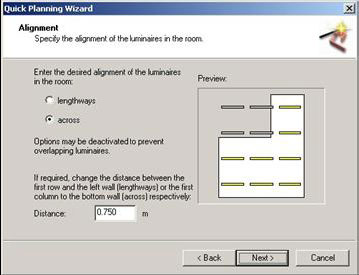
Рис. 27 Работа с Ассистентами – Размещение светильников
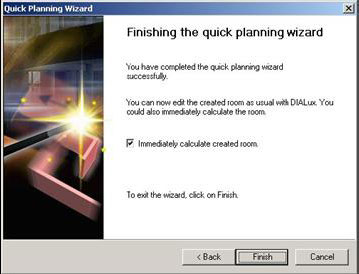
Рис. 28 Работа с Ассистентами – Расчет результатов
Щелкните на кнопке Готово, и DIALux начнет расчет, а затем результат расчета будет визуально представлен Вам.
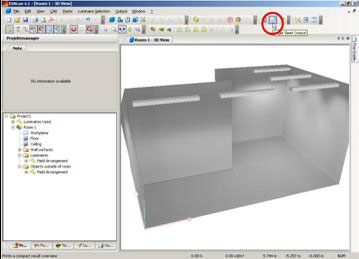
Рис. 29 Работа с Ассистентами – Визуально представленный результат
Чтобы показать результаты расчета, пожалуйста, щелкните на инструментальной панели кнопку Вывод в одну страницу (см. рис. 29). После этого Вы получите резюме, которое показывает все важные детали на одной странице.
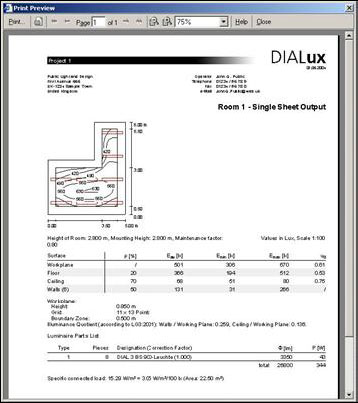
Рис. 30 Работа с Ассистентами – Вывод результатов в одну страницуРейтинг: 0 Голосов: 0 12229 просмотровКомментарии (0)Новости форумаПоследние комментарии
